Einige Benutzer haben Probleme gemeldet, bei denen sie nur ein Bild im PlayStation VR Head-Mounted Display (HMD) und nicht auf dem Fernseher sehen können oder umgekehrt. Die Anzeigeprobleme bedeuten, dass entweder mit Ihrer Hardware oder Software etwas nicht stimmt. Hier sind einige Korrekturen, die Sie bei Problemen mit der Bildschirmspiegelung ausprobieren können.
In diesem Handbuch verwendete Produkte
- Eine feste Verbindung: HDMI geflochtenes Kabel - 15ft (15 US-Dollar bei Amazon)
Was Sie in dieser Anleitung sehen werden
- Überprüfen Sie Ihre HDCP-Einstellungen
- Aktualisiere deine PlayStation VR
- Aktualisiere deine PlayStation 4
- Überprüfen Sie Ihre HDMI-Kabel
- Entfernen Sie das Verlängerungskabel
- Sprechen Sie mit Sony
Überprüfen Sie Ihre HDCP-Einstellungen
Der HDCP (Digital Content Protection) mit hoher Bandbreite verhindert das Kopieren von Inhalten, während diese über bestimmte Verbindungen übertragen werden. Aus irgendeinem Grund sind einige PSVR-Spiele davon betroffen, dass HDCP aktiviert ist. So deaktivieren Sie es.
- Klicken die Einstellungen.
-
Klicken System.
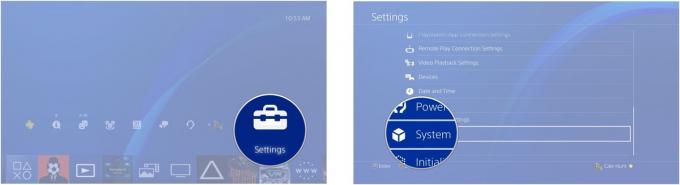
-
Klicken Aktivieren Sie HDCP.

- Klicken Ja. Das Häkchen sollte aus dem Kästchen verschwinden und HDCP wird deaktiviert.
Wenn Sie HDCP auf Ihrer Konsole deaktiviert haben, starten Sie Ihr Spiel erneut. Wenn Sie weiterhin Probleme mit dem Feedback haben, fahren Sie fort.
Aktualisiere deine PlayStation VR
Sie müssen Ihr VR-Headset nicht an Ihre PlayStation anschließen, um Ihre Software zu aktualisieren. Sie müssen lediglich sicherstellen, dass die Prozessoreinheit angeschlossen ist.
-
Gehe zum Einstellungsmenü.
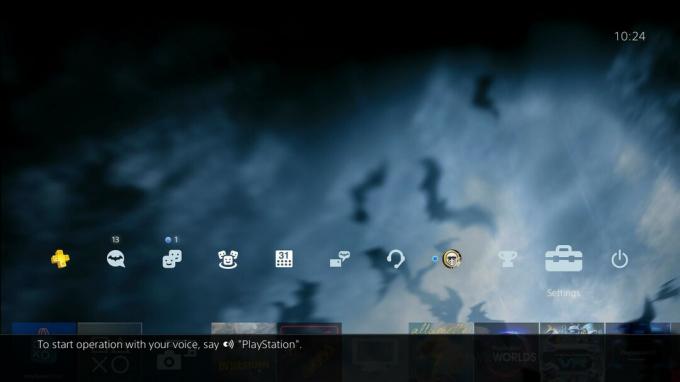
-
Scrollen Sie dann nach unten zu Geräte.
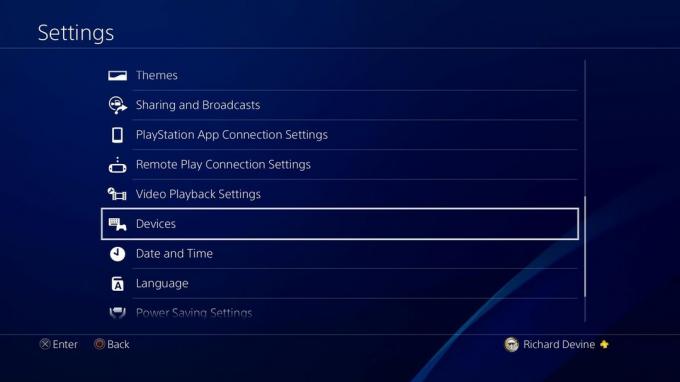
-
Nach unten finden Sie PlayStation VR.
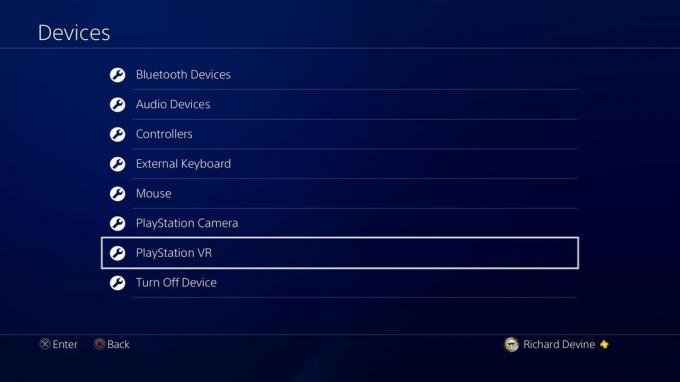
-
Nach unten suchen PlayStation VR-Gerätesoftware.
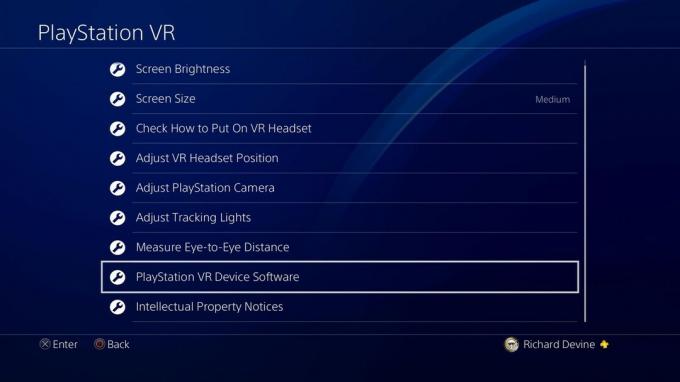
-
Auf dem angezeigten Bildschirm wird nun die aktuelle Softwareversion angezeigt, auf der Sie sich befinden.

- Um nach einem Software-Update zu suchen, wählen Sie Aktualisieren Sie die PlayStation VR-Gerätesoftware.
Wenn ein Update verfügbar ist, sucht Ihre Konsole danach und lädt es sofort herunter. Versuchen Sie nach Abschluss der Updates erneut, das Headset hochzufahren, und prüfen Sie, ob die Anzeigefehler behoben wurden.
Aktualisiere deine PlayStation 4
Manchmal brauchen Sie nur ein Update für Ihre gesamte Konsole, damit alles wieder reibungslos funktioniert!
-
Gehe zum Registerkarte "Einstellungen" vom Startbildschirm deiner PlayStation 4.
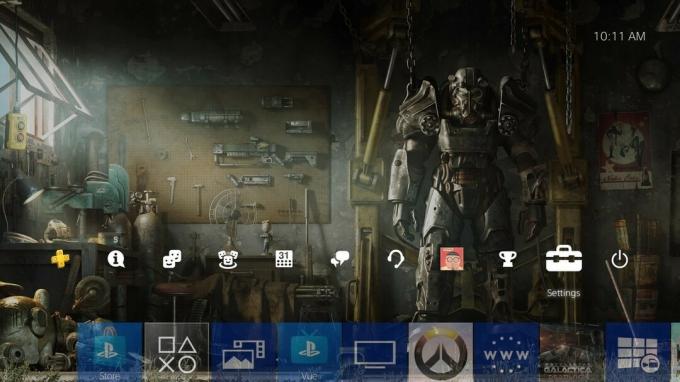
-
Wählen Aktualisierung der Systemsoftware aus der Menüoption.
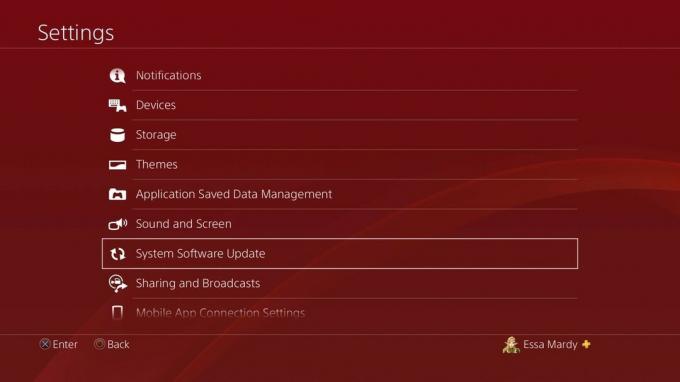
- Wenn Ihre Konsole ein Update benötigt, wird sie jetzt automatisch aktualisiert.
Selbst wenn Ihre PlayStation VR vollständig auf dem neuesten Stand ist, ist Ihre Konsole möglicherweise nicht auf dem neuesten Stand. Wenn die Software nicht vollständig aktualisiert wird, kann dies zu Problemen mit Ihrem System führen. Überprüfen Sie daher regelmäßig, ob Updates verfügbar sind, oder stellen Sie die Konsole auf automatische Aktualisierung ein.
Überprüfen Sie Ihre HDMI-Kabel
Viele PlayStation VR-Benutzer haben über fehlerhafte oder minderwertige HDMI-Kabel berichtet, die mit dem Gerät geliefert wurden. Wenn Sie Probleme mit der Bildschirmspiegelung haben, ziehen Sie jedes HDMI-Kabel einzeln ab und ersetzen Sie es durch eines, das nicht mit Ihrem PSVR geliefert wurde. Wenn ein Bild auf Ihrem Fernseher angezeigt wird, wissen Sie, dass es sich um ein HDMI-Kabel handelt.
-
Ziehen Sie den Stecker aus der Steckdose HDMI-Kabel von Ihrer PlayStation 4, der Prozessorbox und der Rückseite Ihres Fernsehgeräts.

-
Bevor Sie ein brandneues HDMI-Kabel kaufen, versuchen Sie es Schalten Sie die Enden der Kabel.

- Verwenden Sie das Ende des HDMI Kabel das wurde in deine Prozessorbox gesteckt und steck es in deine Fernseher.
- Verwenden Sie das Ende des HDMI Kabel Das wurde an Ihren Fernseher angeschlossen und an Ihren angeschlossen Prozessorbox.
- Wenn immer noch Probleme auftreten, verwenden Sie für jeden Anschluss unterschiedliche HDMI-Kabel.
Wieder behaupten andere Benutzer, das Problem liege am HDMI-Anschluss der PlayStation 4. Wenn Sie HDMI-Kabel ausgetauscht haben und immer noch kein Bild erhalten, versuchen Sie, das HDMI-Kabel zu wackeln, das an der Rückseite Ihrer PS4 angeschlossen ist. Wenn Sie flackernde Bilder auf Ihrem Fernseher sehen, ist dies ein gutes Zeichen dafür, dass die Hardware in Ihrer PS4 das Problem verursacht. Wenn das der Fall ist, müssen Sie Rufen Sie Sony an über Reparaturen oder Ersatz.
Entfernen Sie das Verlängerungskabel
Das HMD-Kabel ist das Kabel, das vom PlayStation VR-Headset zur Prozessorbox führt. Dies ist das Kabel, das für die Anzeige von Bildern in Ihrem Headset verantwortlich ist. Wenn die normalen HDMI-Kabel Bilder auf Ihrem Fernseher anzeigen, Ihr Headset jedoch keine Bilder anzeigt, liegt das Problem am HMD-Kabel.
- Entferne das HMD-Kabel aus der Prozessorbox.
-
Überprüfe dein Fernseher um zu sehen, ob Ihre PlayStation noch ein Bild auf Ihrem Fernseher anzeigt.

- Wenn dein Fernseher zeigt immer noch ein Bild an, von dem Sie wissen, dass die HDMI-Kabel von der Prozessorbox zum Fernseher in Ordnung sind.
- Stecken Sie Ihre HMD Kabel zurück in die Prozessorbox.
- Wenn dein PlayStation VR-Headset Es wird kein Bildschirm angezeigt, von dem Sie wissen, dass das Problem mit dem HMD-Kabel besteht.
Leider gibt es keine Möglichkeit, ein HMD-Kabel für Ihre PlayStation VR zu ersetzen. Du musst Rufen Sie Sony an um zu sehen, was sie gegen Ersatz oder Reparaturen tun können.
Sprechen Sie mit Sony
Wenn Sie die oben genannten Lösungen ausprobiert haben und immer noch kein Bild auf Ihrem Fernseher oder PlayStation VR (PSVR) -Headset erhalten können, ist es höchstwahrscheinlich, dass die Bildverarbeitungseinheit des PSVR oder die tatsächliche PS4 Probleme verursachen. In diesem Fall wenden Sie sich am besten an den Sony-Support.
Sie werden Sie durch einige zusätzliche Tests führen und, wenn Ihr PSVR als fehlerhaft eingestuft wird, Schritte unternehmen, um Ihr Problem zu lösen. Sie können den Kundendienst von Sony unter kontaktieren Klicken Sie hier.
Warum passiert das?
Alle unsere Geräte sind sehr empfindlich, wenn es um Kabel geht. Denken Sie eine Sekunde darüber nach, wie oft ersetzen Sie das Ladekabel zu Ihrem Telefon? Es ist das gleiche Konzept für die PlayStation VR. Während das Headset möglicherweise mit einem fehlerhaften Kabel geliefert wurde und Ihnen von Anfang an Probleme bereitet, besteht immer noch die Möglichkeit, dass das Kabel aufgrund der üblichen Abnutzung nicht mehr funktioniert.
Leider gibt es keine Möglichkeit, die mit dem PSVR gelieferten Kabel zu ersetzen, es sei denn, Sie suchen bei eBay nach einem gebrauchten Kabel (das wir niemals empfehlen). Das Prozessor-Stromkabel, das HMD-Kabel und die Werke sind nicht als Ersatz bei Amazon angeboten oder der PlayStation Store. Natürlich können Sie die normalen HDMI-Kabel austauschen, aber das behebt nur die Probleme bei der Anzeige von Bildern auf Ihrem Fernseher.
Sie können jedoch versuchen, die Lebensdauer Ihrer Ausrüstung zu verlängern. Nachdem Sie Ihr PSVR-Headset ersetzt haben, sollten Sie nach Möglichkeiten suchen, all diese lästigen Kabel zu schützen und zu warten. Beginnen Sie mit dem Hinzufügen von a Reinigungsroutine zu Ihrem monatlichen Zeitplan. Indem Sie sich um Ihre Kabel kümmern und In den Steckdosen können Sie sicherstellen, dass sich die Lebensdauer Ihres Kabels exponentiell verlängert. Tech braucht auch Liebe!
James Bricknell
Seit den Tagen des HTC Hero hat James zwei oder drei Android-Handys in die Tasche gesteckt. James ist immer zur Stelle, um Ratschläge zu Telefonen, Apps und zuletzt zu PlayStation, insbesondere VR, zu geben. Es ist jetzt eine Art Obsession. Finden Sie ihn @keridel, wo immer Media Socials selbst.
